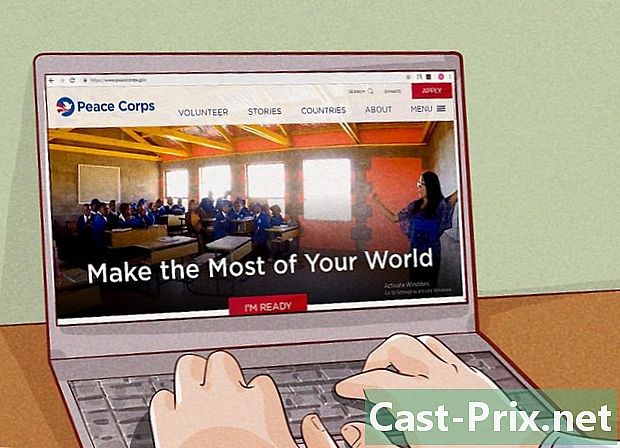Sådan testes latensen (forsinkelsen) for et netværk eller internet på din computer
Forfatter:
Lewis Jackson
Oprettelsesdato:
6 Kan 2021
Opdateringsdato:
15 Kan 2024

Indhold
- etaper
- Del 1 Brug af online-værktøjer
- Del 2 Brug af kommandoprompten på Windows
- Del 3 Brug det på en Mac
Der er intet mere frustrerende end at vente på, at en side indlæses eller genoplades, mens du surfer på Internettet. Denne forsinkelse kaldes "latency", et mål for den tid, der kræves for en pakke data, der skal overføres fra dens kilde (serveren) til dens destination (din computer). Ved at følge et par enkle trin vil du være i stand til at identificere placeringen af forsinkelsen ved hjælp af værktøjer på Internettet og på din computer.
etaper
Del 1 Brug af online-værktøjer
-
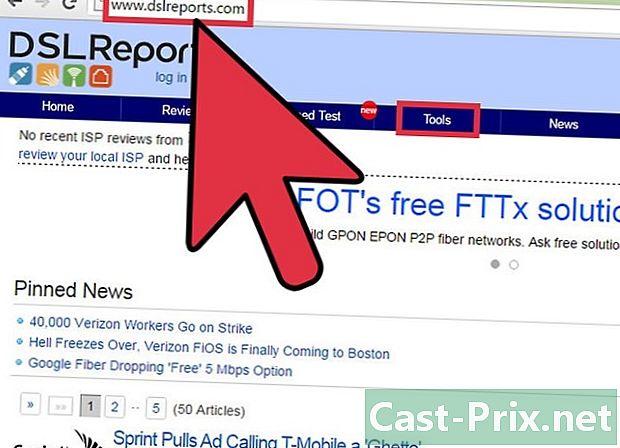
Vælg dit teststed. Der er en række forskellige websteder, der giver dig adgang til værktøjer, din ISP har sandsynligvis dem på sin portal, men du kan også bruge mere kendte websteder som Speakeasy eller DSLReports. De følgende trin bruger DSLReports-værktøjerne, fordi de præsenterer en mere komplet række diagnostiske værktøjer.- Besøg dette websted.
- Vælg Værktøj i menuen øverst på siden.
-
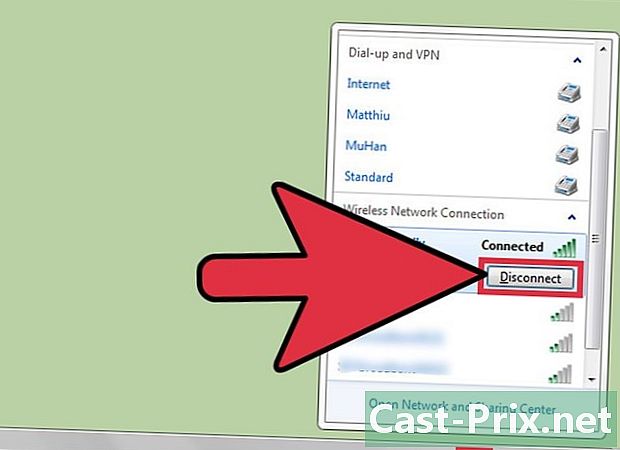
Frakobl brugere fra dit netværk. Hvis der er andre, der bruger dit netværk, kan rapporten om hastighedstest påvirkes af brugen af dets ressourcer.- Tal med andre brugere på netværket. Få dem til at logge ud, indtil du har afsluttet tilslutningsforsøgene.
- Hvis du har problemer med forbindelse, kan du muligvis forbinde din computer direkte til modemet med et Ethernet-kabel for at bestå testene i stedet for at gå gennem Wi-Fi-netværket for yderligere at isolere problemet.
-
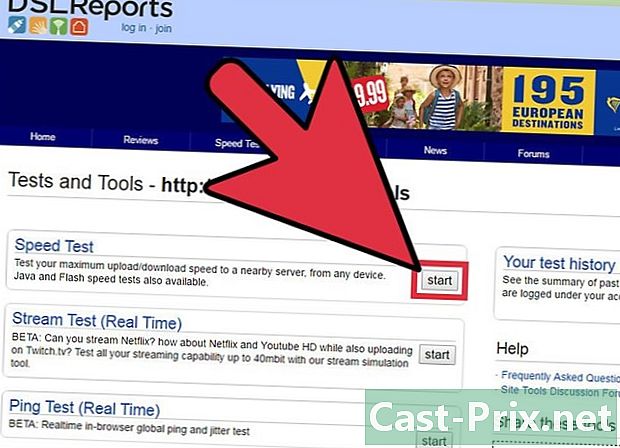
Start en hastighedstest. Det viser dig den nedadgående og opadgående hastighed, du får mellem din computer og teststedet, så du kan sammenligne det med den hastighed, din internetudbyder har annonceret i kontrakten.- Klik på knappen Start. På højre side af feltet "Hastighedstest" skal der være en knap, der starter hastighedstesten.
- Vælg typen af forbindelse. På testsiden skal du vælge den type forbindelse, du har på listen, for eksempel "Gigabit / Fiber", "Kabel", "Satellit", "WISP" osv.
- Start testen. Webstedet tester derefter din opstrøms og nedstrøms forbindelseshastighed for at beregne latenstid.
-
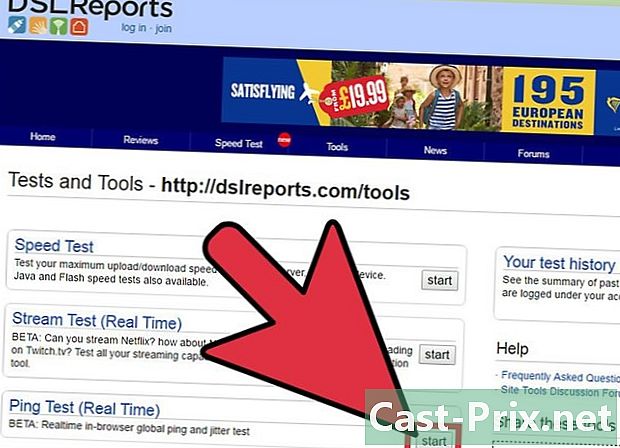
Start en ping-test. Denne test giver dig mulighed for at kende den tid, der kræves for at en datapakke fra din computer ankommer til serveren, før du vender tilbage. Denne test gør det især muligt at teste flere servere på samme tid, som du er forbundet med, for at kende din generelle ydelse. Normal latenstid varierer fra 5 til 40 ms for et kabelmodem, 10 til 70 ms for en DSL-forbindelse, 100 til 220 ms for en telefonlinjeforbindelse og 200 til 600 ms for en mobilforbindelse. Serverafstanden øger også latenstiden, du kan tilføje et ekstra millisekund hver 100 km, der adskiller dig fra serveren.- Start ping-testen. Klik på værktøjssiden Start i feltet "Ping Test (Real Time)". Du ankommer til en side, der fortæller dig, at alle servere på listen modtager pingen to gange i sekundet, og at du hvert 30. sekund modtager en rapport om din forbindelse.
- Klik på Start. Et radarbillede vises med en tabel over placeringen af de forskellige servere, deres IP-adresse og realtidsstatistik over latenstiden for din forbindelse.
- Tjek rapporten. Under testen vises kvaliteten af din forbindelse i venstre kolonne og opdateres hvert 30. sekund. Når testen er afsluttet, kan du starte den igen eller dele dine resultater.
-

Find din IP-adresse. Selvom det ikke rigtig er en test, giver indstillingen "Hvad er min IP-adresse" dig mulighed for at finde den offentlige adresse, som din computer er forbundet til. Dette er ikke din "rigtige" adresse på din computer på grund af proxy-tjenesterne, der leveres af routeren. Dette værktøj viser også de IP-adresser, der er fælles for dine netværkskomponenter, hvilket kan være nyttigt, hvis du har brug for Windows-værktøjer til at finde kilden til forsinkelsen på din internetforbindelse.- Start "Hvad er min IP-adresse". Klik på Start i den ramme, der vises. Dette giver dig mulighed for at komme til en side, der viser din IP-adresse og andre vigtige adresser på din computer.
- Registrer din IP-adresse. Hvis du vil køre andre diagnostiske test på dit netværk eller internetforbindelse, skal du notere din IP-adresse og andre adresser, der vises.
Del 2 Brug af kommandoprompten på Windows
-
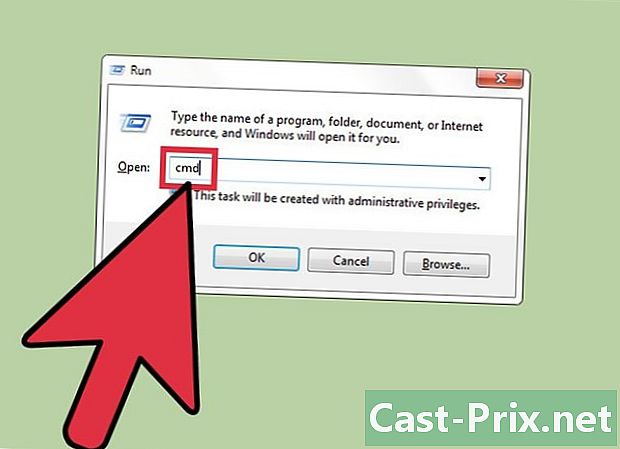
Åbn kommandoprompten. Du kan indtaste kommandoer for at teste dit netværk eller latenstiden for din forbindelse direkte på kommandolinjen.- Klik på startenog lancering.
- typen cmd og tryk på adgang. Dette vil starte kommandoprompten, hvor du blot kan indtaste de kommandoer, der skal udføres. Du kan også finde kommandoprompten, der leder efter "cmd.exe" -programmet.
-
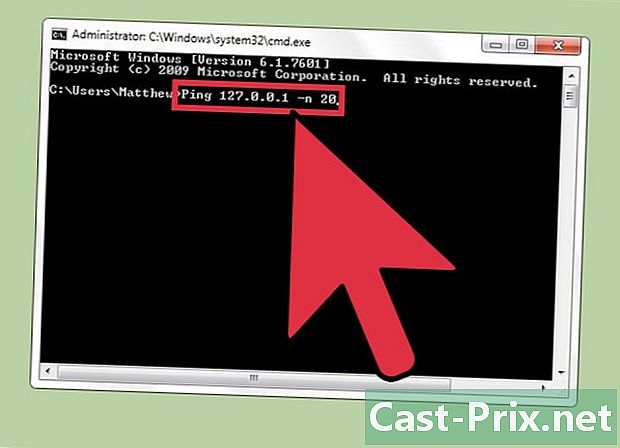
Start ping-loopback-testen. Det giver dig mulighed for at teste forbindelsen på din computer for at kontrollere, om der er hardwareproblemer, der kan forårsage netværksforsinkelse.- typen Ping 127.0.0.1 -n 20. IP-adressen er den samme for næsten alle integrerede forbindelser. Forlængelsen "-n 20" giver mulighed for at sende 20 pakker med data, før testen afsluttes. Hvis du glemmer at skrive "-n 20", kan du når som helst afslutte testen ved at tappe Ctrl + C.
- Se statistikken. Den tid, der kræves til datapakken til at gå rundt om din hardware, skal være mindre end 5 ms, og der bør ikke være noget tab af pakker.
-
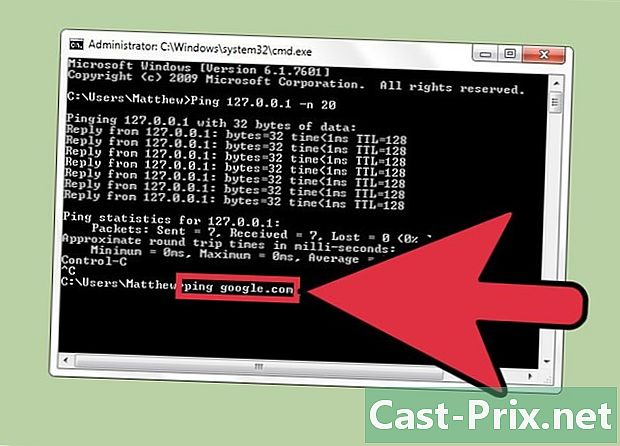
Ping en ekstern server. Nu, hvor du har verificeret, at din hardware fungerer, kan du pinge en ekstern server for at teste latenstid. Endnu en gang spænder normal latenstid fra 5 til 40 ms for et kabelmodem, fra 10 til 70 ms for en DSL-forbindelse, fra 100 til 220 ms for en telefonlinjeforbindelse og fra 200 til 600 ms for et kabelmodem. mobilforbindelse. Serverens afstand øger også latensen, skal du tilføje ca. 1 ms desuden hver 100 km, der adskiller dig fra den.- typen ping efterfulgt af IP-adresse eller URL på det websted, du vil bruge til testen, og tryk på adgang. Du skal starte med URL'en på din internetudbyderes websted, før du prøver at adressere mere kendte websteder.
- Tjek rapporten. Under testen modtager du resultaterne i kommandoprompten, det endelige nummer efter "time =" angiver det tidspunkt, pingen tog i millisekunder for at sende en pakke til den eksterne server og hente den på din computer. Bemærk også, at du kan tilføje udvidelsen "-n 20", hvis du ønsker det, og du kan også trykke på Ctrl + C for at afslutte testen.
-
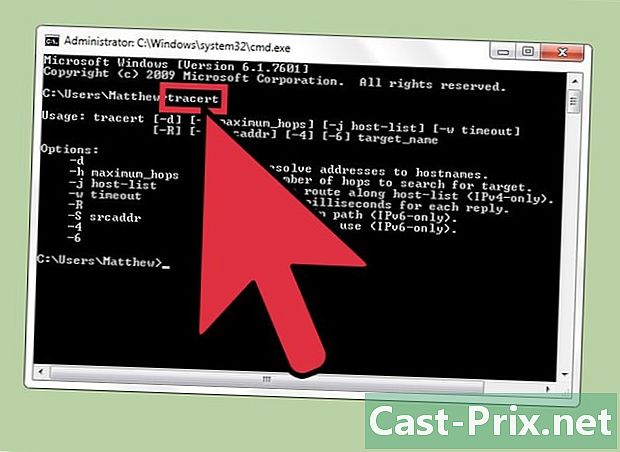
Start traceroute-testen. Denne test viser dig stien, som dine data tager fra din computer til fjernserveren og den mulige forsinkelse. Dette kan være nyttigt til at bestemme kilden til latenstid på netværket.- typen tracert efterfulgt af IP-adresse eller URL på det ønskede sted, og tryk på adgang.
- Tjek resultaterne. Når testen opdager datasporet, vil du se de adresser, de har passeret igennem, og den nødvendige tid for hvert punkt i netværket. Jo flere data du skal gennem mange punkter på netværket, jo mere tid vil der være.
Del 3 Brug det på en Mac
-
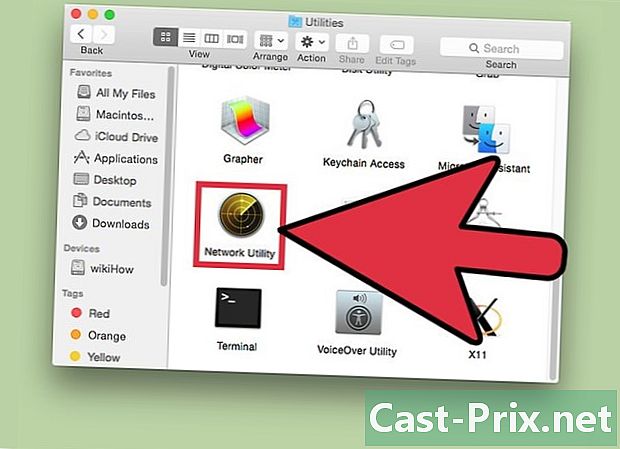
Få adgang til netværksbrugeren. Du finder de værktøjer, du har brug for for at teste dit netværk og latenstid i hjælpeprogrammet på din Mac.- Åbn Finder og gå til applikationer.
- Gå til mappen Hjælpeprogrammer.
- Find netværksværktøjet, og klik på ikonet for at starte applikationen.
-
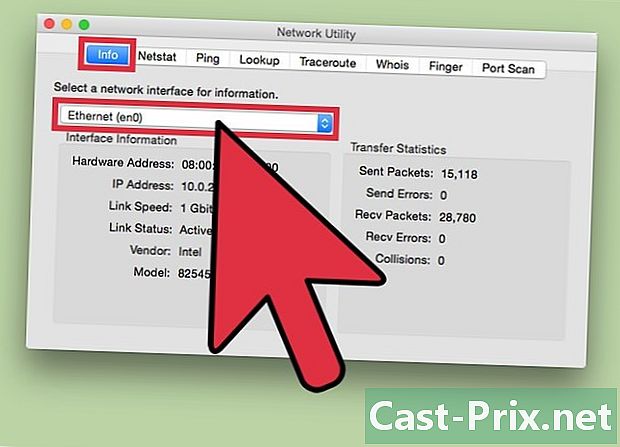
Vælg din forbindelse. Netværksværktøjet giver dig mulighed for at teste forbindelsen til din Ethernet-, lufthavns- (dvs. trådløs), firewall eller Bluetooth-forbindelse.- i fanen oplysninger, vælg din forbindelse fra rullemenuen i netværksgrænsefladen.
- Kontroller, at den aktive forbindelse er valgt. Hvis den er aktiv, skal du se oplysninger om din hardwareadresse, IP-adresse og hastighedsfelter i forbindelsen ud over statusfeltet, der skal læse "Aktiv". En ledig forbindelse viser kun oplysninger i hardwareadressefeltet, og statusfeltet skal læse "Inaktiv".
-
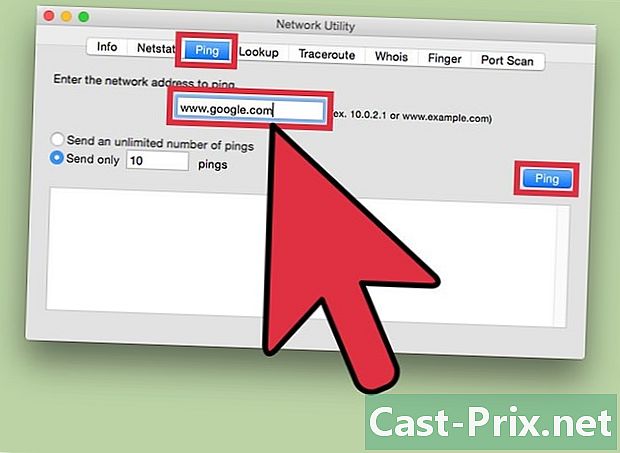
Start en ping-test. Hjælpeprogrammet til denne test giver dig mulighed for at indtaste webstedets adresse og antallet af ping, du vil sende. Normal latenstid varierer fra 5 til 40 ms for et kabelmodem, 10 til 70 ms for en DSL-forbindelse, 100 til 220 ms for en telefonlinjeforbindelse og 200 til 600 ms for en mobilforbindelse. Afstanden til serveren øger også latenstiden, du skal tilføje ca. 1 ms mere hver 100 km mellem din computer og serveren.- Vælg en fane ping i brugermenuen.
- Indtast IP-adressen eller URL'en på det websted, du har valgt. Du kan starte med din internetudbyderes URL, før du prøver at finde flere populære websteder.
- Indtast antallet af pings, du vil sende (der vil være 10 som standard).
- Klik på knappen ping.
- Tjek resultaterne. Under testen modtager du resultaterne i terminalen, det endelige nummer efter "time =" angiver det tidspunkt, hvor pingen tog i millisekunder for at sende en pakke til den eksterne server og hente den på din computer.
-
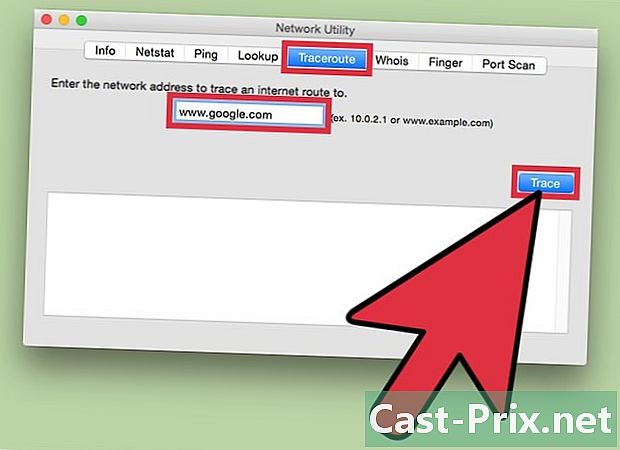
Start traceroute-testen. Denne test viser dig stien, som dine data tager fra din computer til fjernserveren og den mulige forsinkelse. Det kan være nyttigt til bestemmelse af kilden til forsinkelse på netværket.- Vælg traceroute i brugermenuen.
- Indtast IP-adressen eller URL'en på det websted, du vil bruge.
- Klik på knappen traceroute.
- Tjek resultaterne. Når pingen krydser netværket, vil det vise de adresser, det passerer igennem, og den tid, der kræves til datapakker til at krydse de forskellige punkter på netværket. Jo flere data du skal gennem mange punkter på netværket, jo mere tid vil der være.